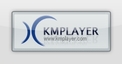| Домой | Тур+гид | Подробнее | Смотреть онлайн | Скачать | Заказ | Спасибо... | Написать нам |
| Français / Español / العربية |
Инструкция по эксплуатации: Windows-проигрыватели.Если вам не нужны субтитры.Можете выбрать любой проигрыватель из таблицы на предыдущей странице и выбрать в меню: Файл → Открыть → выберите файл Dimensions_n_xyz.mov где n — это номер главы, а xyz — выбранный вами язык (один из Если вам нужны субтитры:Мы предлагаем три программы: VLC, SMPlayer и KMPlayer. Как нам кажется, проще всего использовать SMPlayer.
Сначала надо изменить настройки (пункт меню Видео → Субтитры/OSD → Генератор текста: выберите шрифт ARIALUNI.TTF (Arial unicode). Этот шрифт подходит для всех языков, кроме арабского (см. далее). Ввод / Кодеки → Другие кодеки → Субтитры: в пункте Файл → Открыть файл → перейдите в директорию Dimensions_n_xyz, где n — это номер главы, а xyz — выбранный вами язык (один из Все субтитры можно выбирать в меню Языки пронумерованы от 1 до 12 (в алфавитном порядке кодов стран). Если вам нужен конкретный язык субтитров: Файл → Открыть файл → перейдите в директорию Dimensions_n_xyz и выберите файл Dimensions_n_xyz.mov. Нажмите на кнопку Если вам нужны арабские субтитры: Выберите Настройки → Видео → Субтитры/OSD → Генератор текста Перейдите в директорию C:\Windows\Fonts и выберите какой-нибудь арабский шрифт, например, ARTRO.TTF (Arabic transparent). Если субтитры содержат латинские буквы, порядок слов может быть нарушен. Если кто-нибудь сможет научить нас избегать этого, мы будем благодарны!
Сначала измените настройки: нажмите на кнопку Субтитры: в Нажмите Открыть → Файл и выберите файл Dimensions_n_xyz.mov, где n — это номер главы, а xyz — выбранный вами язык (один из Субтитры включаются кнопкой
Сначала измените настройки. Щёлкните правой кнопкой мыши и выберите Обработка субтитров: отметьте Нажмите на кнопку |